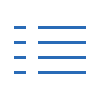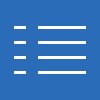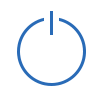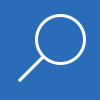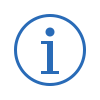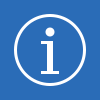Das SPLUS-Projekt unterliegt einer nicht veränderlichen Planungsperiode (eine Semesterperiode), ebenso Planungskontext (z.B. eine Hochschule) und einem Planungszeitraum (Zeitraum innerhalb einer Planungsperiode).
Planungsperiode und Planungszeitraum
Die ECampus21-Planungsperiode wird in SPLUS nicht direkt wiedergespiegelt, sondern nur der Planungszeitraum. Die Planungsperiode ist aber implizit über den Planungszeitraum bekannt (Planungszeitraum ist Teil einer Planungsperiode).
Planungskontext
Der Planungskontext ist die Einrichtung oder Teil einer Einrichtung. Die Zerlegung in Planungskontexte resultiert aus dem Multimandantenkonzept in ECampus21, durch welches mehrere Einrichtungen ein gemeinsames ECampus21-System verwenden können. Bei der Planung werden die Einrichtungen jedoch getrennt, da sie eigene Objekte und Ressourcen verwalten.
In Sonderfällen können auch innerhalb einer Einrichtung mehrere Planungskontexte (z.B. Fakultäten) eingerichtet werden. Auch ist es möglich, dass mehrere Einrichtungen (Hochschulen) einen gemeinsamen Planungskontext bilden.
Die Bildung eines Planungskontextes richtet sich nach dem möglichen Haushalt der Ressourcenobjekte (Räume, Dozenten, Gruppen) für die zu planenden Veranstaltungen. Üblicherweise werden die Ressourcenobjekte einem Planungskontext zugeordnet, wodurch Kollisionen zwischen Planungskontexten ausgeschlossen werden.
Grundsätzlich können Objekte auch in mehreren Planungskontexten verwendet werden. In diesem Fall wird über die Verfügbarkeiten eines Objektes (Wochentage, oder Wochen) die Trennung der Planungskontexte vorgenommen. Beipiel:
- Eine Hochschule verwendet für die Wochentage Mo, Di, Mi einen zentralen Planungskontext.
- Für die Wochentage Do, Fr werden getrennte Planungskontexte mit getrennten Ressourcen für die Fakultäten eingerichtet.
Initialisierung des SPLUS-Projektes bei kompletter Übernahme der Stammdaten
Im folgenden ist der bevorzugte Ablauf der Initialisierung eines SPLUS-Projektes dargestellt. Dabei werden mit einem Export alle festen hochschulrelevanten Daten übernommen.
Initialisierung
- SPLUS starten
- splus.img öffnen,
- Sprache auswählen,
- Passwort festlegen
- Dialog Einrichten der Hochschule:
- Anfangstag der Planung (Beginn des Prüfungszeitraumes bzw. des Planungszeitraums) eingeben,
- Wochentage (Mo-Sa) anklicken
- Arbeitszeit: 08:00-22:00,
- Planungseinheiten: 56 (15 min),
- 52 Wochen
- Keine Posten
- OK
- Datei speichern als ****_leer.img
Export bei kompletter Übernahme
Beim kompletten Export werden die Einzelschritte (Dozenten, Räume, Seminargruppen, Semester, Veranstaltungen) zusammen ausgeführt. Zusätzlich werden Eigenschaften der Hochschule, wie Name und Id und bevorzugte Beginnzeiten, Flaggen, Planungszeitraum und vordefinierte Verfügbarkeitsmuster.
- Planungsperiode öffnen
- Reiter Zusammenfassung
- SPLUS-Konnektor > Link UEF-Export Stamm gesamt
Wird diese Datei hs_{PZR}_{Abschnitt}.uef in SPlus geöffnet (Format Austausch (UEF) einstellen), dann werden komplett alle folgenden Informationen nach SPlus übernommen:
- Eigenschaften der Hochschule (Name, Id, bevorzugte Beginnzeiten, Planungszeitraum)
- Wochenmuster und deren Verfügbarkeiten
- Dozenten: Personen mit Dozenteneigenschaft
- Räume: für die Verwendung im Veranstaltungsmanagement ausgewiesene Räume (Hörsaal, Seminarraum, Praktiumsraum, Computerpool usw.)
- alle Seminargruppen mit Status=gültig mit Vektorinformationen (Zuordnung von Seminargruppen zu Modulen)
- Semesterzuordnung für Seminargruppen
- Veranstaltungsarten, Farben aus Systemeinstellungen für Veranstaltungsformen
- Flaggen, siehe Legenden (SPL)
Sollen die Seminargruppen aller Matrikel eines Studienganges nicht zeitgleich geplant werden, kann die Datei aus UEF-Export Seminargruppen (SGG nicht zeitgleich) nochmal separat eingelesen werden. Seminargruppen (Studenten-Sets) müssen vorher in SPLUS gelöscht werden.
Initialisierung des SPLUS-Projektes mit partiellen Stammdaten
Im folgenden ist ein alternativer Ablauf der Initialisierung eines SPLUS-Projektes dargestellt. Dabei wird das Einrichten der Hochschule mit Name, bevorzugten Beginnzeiten und Verfügbarkeitsmustern sowie das Laden von Stammdaten schrittweise manuell vorgenommen.
Initialisierung
- SPLUS starten
- Sprache auswählen,
- splus.img öffnen,
- Passwort festlegen
- Dialog Einrichten der Hochschule:
- Anfangstag der Planung (Beginn des Prüfungszeitraumes) eingeben,
- Wochentage (Mo-Sa) anklicken
- Arbeitszeit: 08:00-22:00,
- Planungseinheiten: 56 (15 min),
- 52 Wochen
- Keine Posten
- OK
- In Hochschulen unter ID
- Name: Name der Hochschule
- Primärschlüssel: Planungskontext in ECampus21
- In Hochschulen unter Beginn bevorzugte Beginnzeiten bearbeiten durch Ziehen vertikaler grüner Linien bei:
- 08:00,
- 09:45,
- 11:30,
- 12:15,
- 14:00,
- 15:45,
- 17:30,
- 19:15,
- Übernehmen
- In Hochschulen unter Verfügbarkeit Planungszeitraums einstellen unter Unterrichtswochen:
- auf erste Woche klicken, Umschalttaste drücken und auf letzte Woche klicken. Anzahl der Wochen aus aktuellem Semesterzeitplan entnehmen +Blockwochen + Prüfungszeitraum. Mit Beginn der Planung kann der Planungszeitraum nicht mehr geändert werden!
- Übernehmen
- Unter Lehrangebot->Muster: Verfügbarkeiten: die Verfügbarkeitsmuster müssen derzeit noch manuell erstellt werden. Beachten Sie, dass u.U. bestimmte Wochen des Planungszeitraums nicht zum offiziellen Semester gehören, diese dürfen in den Verfügbarkeitsmustern nicht enthalten sein (Wochenmuster aus aktueller Anforderungsplanung->Zeitvorgaben entnehmen)! Folgende Verfügbarkeitsmuster erstellen:
- Neu bzw. Duplizieren drücken
- Name, Primärschlüssel eingeben
- wöchentl., wo
- Woche 1, wa
- Woche 2, wb
- Unterrichtswochen mit Strg-Taste und Maus auswählen
- Übernehmen
- Datei speichern als ****_leer.img (ggf. vorher Ordner anlegen)
Partieller Export
Klicken Sie die folgenden Links auf der Startseite von ECampus21 (/nsoft/his/index.asp) im Abschnitt SPLUS-Konnektor an und speichern Sie die Dateien.
UEF-Export Dozenten
UEF-Export Räume
UEF-Export Seminargruppen
UEF-Export Seminargruppen (SGG nicht zeitgleich)
UEF-Export Semester
UEF-Export Veranstaltungsarten
- Anschließend öffnen Sie folgende in SPLUS, dazu Format Austausch (UEF) einstellen.
- dozenten.uef: (Mitarbeiter und Gäste mit Dozenteneigenschaft)
- raeume.uef: (Räume: Hörsaal, Seminarraum, Praktiumsraum Computerpool)
- gruppen.uef: (alle Seminargruppen mit Status=gültig mit Vektorinformationen) oder
- Seminargruppen (alle Matrikel eines Studienganges nicht zeitgleich)
- semester.uef (Semesterzuordnung für Seminargruppen)
- veranstaltungsarten.asp (Veranstalltungsarten, Farben)
- Nach diesen Stammdaten übernehmen Sie die Veranstaltungen nach SPLUS (siehe oben)
Einstellungen nach der SPLUS-Initialisierung
Nach der erstmaligen Übernahme der Daten in ein neues Semester folgende Einstellungen vornehmen:
- Semesterbeginn prüfen, ggf. korrigieren (Bearbeiten > Einrichten Hochschule)
- bei allen Dozenten Lehrverpflichtung auf Maximum hochsetzen (336 Einheiten)
- in Einsetzen > Präferenzen: bevorzugter Einsatz aktivieren bei Dozent
- in Einsetzen > Präferenzen: bevorzugter Einsatz aktivieren bei Set
- bei Sets bevorzugter Einsatz bearbeiten
- Lehrangebot > Studenten-Sets -> Einsatz
- Zentrale (studentenfreundliche) Zeiten (z.B. 09:45-17:15) priorisieren (mehr grün ausfüllen)
- evtl. Anreise und Abreisezeiten (Mo, Fr) mehr rot ausfüllen
- Randzeiten (vor 09:45, nach 17:15) mehr rot ausfüllen
- Flaggen: prüfen ob folgende Flaggen exisistieren und ggf. ergänzen:
- FB = Manuelle Planung
- UB = Unterrichtsbegleitend
- AT = Abgabetermin
- KE = Einschreibung verhindern
- EE = Einschreibung erzwingen
- Ausfall
Bei der Übertragung der Veranstaltungen wurden in SPLUS möglicherweise Flaggen und ein weiteres Verfügbarkeitsmuster erzeugt. Zur besseren Lesbarkeit sollten diese in SPLUS durch Ändern des Feldes Name umbenannt werden, siehe Flaggen unter Hinweise zur SPLUS-Planung. Die Bezeichnungsfelder sind in SPLUS zu finden unter Lehrangebot > Flaggen bzw. Lehrangebot > Muster: Verfügbarkeiten. Die Umbenennung können Sie bei Bedarf auch später erledigen. Auf die Funktion hat die Benennung keinerlei Einfluss.
- Datei speichern als ****_ungeplant.img

Wir arbeiten mit Software von http://www.campus21.de.
Verantwortlich für angezeigte Daten ist der Webdomain-Eigentümer laut Impressum.